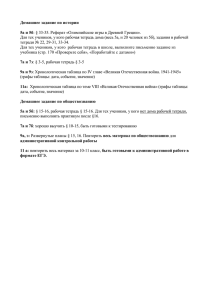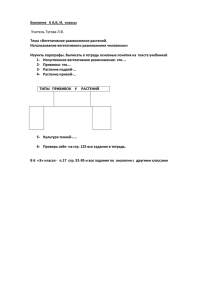Настройка сетевых параметров ПК. Проверка и тестирование
advertisement
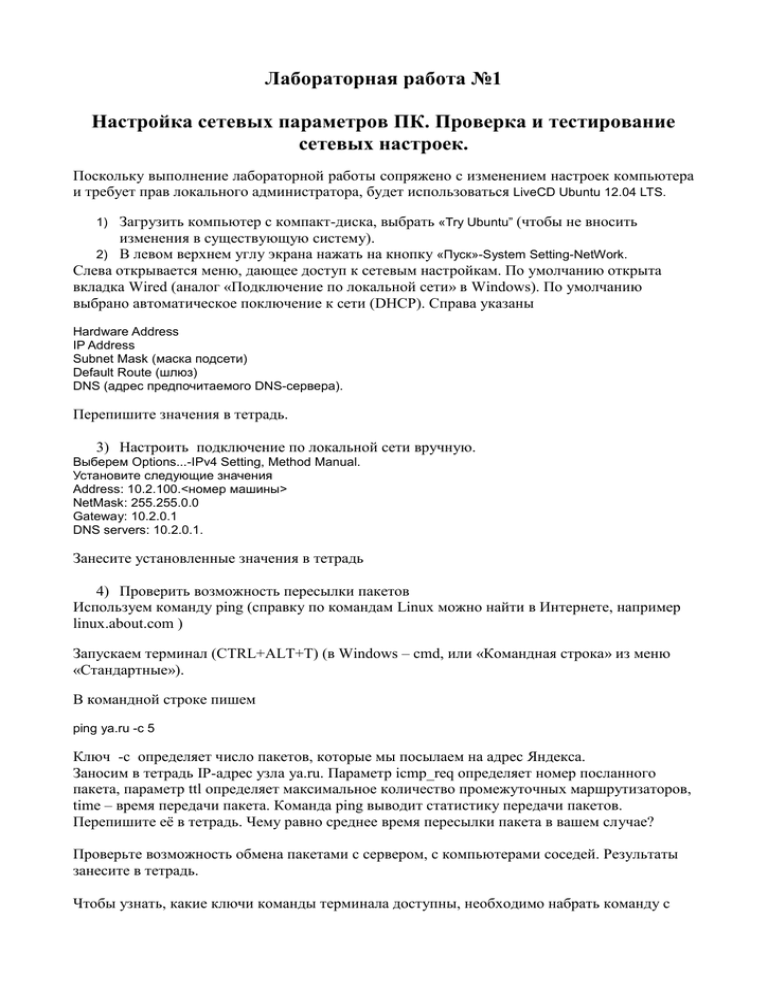
Лабораторная работа №1 Настройка сетевых параметров ПК. Проверка и тестирование сетевых настроек. Поскольку выполнение лабораторной работы сопряжено с изменением настроек компьютера и требует прав локального администратора, будет использоваться LiveCD Ubuntu 12.04 LTS. Загрузить компьютер с компакт-диска, выбрать «Try Ubuntu” (чтобы не вносить изменения в существующую систему). 2) В левом верхнем углу экрана нажать на кнопку «Пуск»-System Setting-NetWork. Слева открывается меню, дающее доступ к сетевым настройкам. По умолчанию открыта вкладка Wired (аналог «Подключение по локальной сети» в Windows). По умолчанию выбрано автоматическое поключение к сети (DHCP). Справа указаны 1) Hardware Address IP Address Subnet Mask (маска подсети) Default Route (шлюз) DNS (адрес предпочитаемого DNS-сервера). Перепишите значения в тетрадь. 3) Настроить подключение по локальной сети вручную. Выберем Options...-IPv4 Setting, Method Manual. Установите следующие значения Address: 10.2.100.<номер машины> NetMask: 255.255.0.0 Gateway: 10.2.0.1 DNS servers: 10.2.0.1. Занесите установленные значения в тетрадь 4) Проверить возможность пересылки пакетов Используем команду ping (справку по командам Linux можно найти в Интернете, например linux.about.com ) Запускаем терминал (CTRL+ALT+T) (в Windows – cmd, или «Командная строка» из меню «Стандартные»). В командной строке пишем ping ya.ru -c 5 Ключ -с определяет число пакетов, которые мы посылаем на адрес Яндекса. Заносим в тетрадь IP-адрес узла ya.ru. Параметр icmp_req определяет номер посланного пакета, параметр ttl определяет максимальное количество промежуточных маршрутизаторов, time – время передачи пакета. Команда ping выводит статистику передачи пакетов. Перепишите её в тетрадь. Чему равно среднее время пересылки пакета в вашем случае? Проверьте возможность обмена пакетами с сервером, с компьютерами соседей. Результаты занесите в тетрадь. Чтобы узнать, какие ключи команды терминала доступны, необходимо набрать команду с ключом -? или --help, например, ping -? или ping --help (в Windows ping /?). На сайте linux.about.com найдите описание команды ping с ключами -i, -n, -s. Выполните следующие задания. - Установите интервал между посылаемыми пакетами равным 2 с. Запишите в тетрадь набранную команду и результат. Попробуйте установить интервал равным 10 с (при этом лучше ограничиться небольшим количеством пересылаемых пакетов), 0.5 с, 0.2 с, 0.1 с. Запишите в тетрадь, что выдает терминал, когда вы выставляете ключ -i 0.1. - Запустите команду ping google.com -c 1 -n Запишите в тетрадь результат выполнения команды. - При помощи ключа -s установите длину пересылаемого пакета равной 120 байт. Запишите в тетрадь набранную команду. Почему при установлении ключа -s 120 длина пересылаемого пакета равна 128 байт? 5) Просмотр сведений о доступных подключениях В терминале пишем ifconfig (в Windows ipconfig). Найдите в полученных сведениях IP-адрес, маску подсети, сообщения о переданных пакетах. Занесите в тетрадь типы подключений, отображенные в терминале. 6) Просмотр информации о сети. Используем команду netstat. Запустим браузер и откроем какой-нибудь сайт. Затем в терминале пишем netstat В отсутствие дополнительных ключей эта команда показывает все открытые сокеты (sockets), и можно узнать, какие локальные порты компьютера создали подключения с внешними и внутренними адресами. Написав в терминале netstat --route (или netstat -r) выведем таблицу маршрутизации (Kernel IP pouting kernel). Для локальных компьютеров эта таблица очень краткая, включает в себя правила пересылки пакетов только по адресу сервера и по собственному адресу компьютера. Эту таблицу можно вызвать иначе (и в более удобной форме) командой route -n Занесите выведенную таблицу в тетрадь. 7) Измерение скорости Интернет-соединения. В настоящее время существует достаточно много сервисов для измерения скорости интернет соединения. Воспользуемся ссылкой http://internet.yandex.ru/ Обратите внимание на IP-адрес, отображаемый на странице. Какой IP-адрес у ваших соседей? В Сети найдите другие сервисы измерения скорости интернет-соединения, попробуйте ими воспользоваться. 8) Определение маршрута следования пакетов (трассировка). Для определения промежуточных узлов, через которые проходят пакеты по пути между компьютером пользователя и запрашиваемым ресурсом, используется команда traceroute (в Windows аналогом этой команды является tracert). Запуск этой команды в Linux возможен только от имени /root. При первом использовании необходима установка дополнительного пакета при помощи команды sudo apt-get install inetutils-traceroute , что, к сожалению, недоступно при использовании Linux LiveCD. С другой стороны, команда tracert в Windows не требует привелегий администратора. Контрольные вопросы и задания. 1) Какие логические части должен иметь IP-адрес? 2) Для чего необходимо использование маски сети? 3) Что такое классы адресов? Какие классы IP-адресов существуют, чем они характеризуются? К какому классу принадлежат адреса, использованные в работе? 4) Для чего используются индивидуальные и групповые адреса? Список рекомендуемых для изучения источников. 1. Олифер В.Г., Олифер Н.А. Основы компьютерных сетей. - Спб.: Питер, 2009. 352 с. 2. Руководство по использованию программ командной строки Windows для работы с сетью http://ab57.ru/netcmd.html#id09